月額600円(年額5,900円)で気軽に楽しめる大人気の動画サブスク「Amazonプライム・ビデオ」ですが、1.5倍速再生ができない、CMが流れるといった不満もあるでしょう。そこで今回は、CM回避方法を含む4つの便利な裏技を紹介します。
【1】Amazonプライム・ビデオ特典の無料動画だけを表示する方法
動画が見放題になるはずの「Amazonプライム・ビデオ」ですが、ホーム画面の動画一覧では有料動画も一緒に表示されていて、イラっとすることがありますよね。
実は、スマホの「Prime Video」アプリの場合は画面下のメニューで「プライム」をタップするだけで、無料動画を中心に表示することが可能となっています。
無料動画だけを表示する手順(スマホ/Prime Videoアプリ)
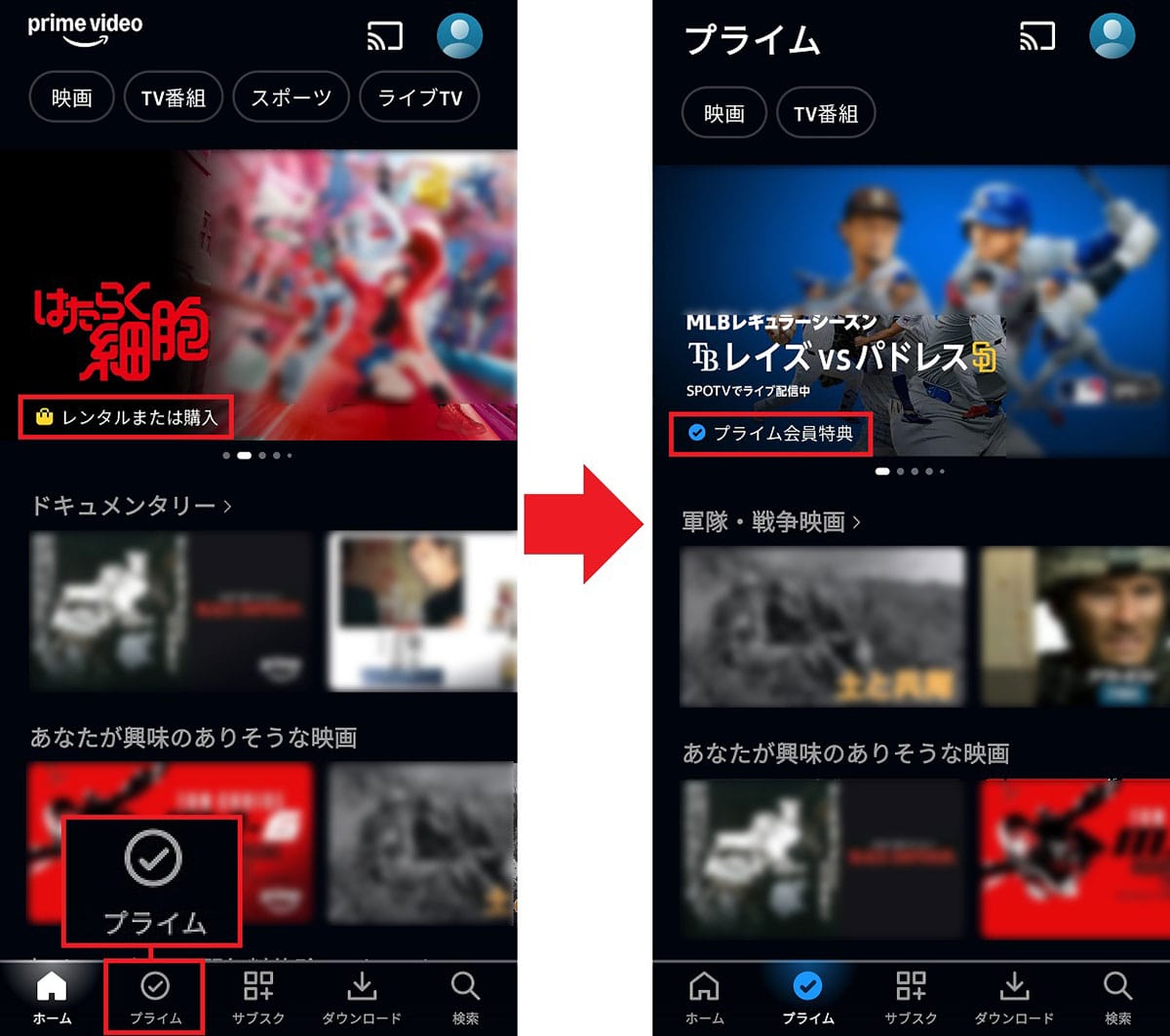
また、パソコンのWebサイトの場合は、Amazonプライム・ビデオの画面上に表示されている「prime」マークをクリックすれば、無料動画だけを表示してくれるんですね。
動画のサムネイル写真の右下に「prime」マークが表示されているものが無料動画ですが、サムネイル写真左下に「黄色い籠」マークがあるものは有料動画になりますのでご注意ください。
もし、画面に「prime」マークが表示されていない場合は、画面左上の「設定(三本線)」をクリックして「Prime Video」を選択。「カテゴリー」等を選択すると「サブスクリプション」の左側に「prime」マークが表示されるようになります。
無料動画だけを表示する手順(パソコン)
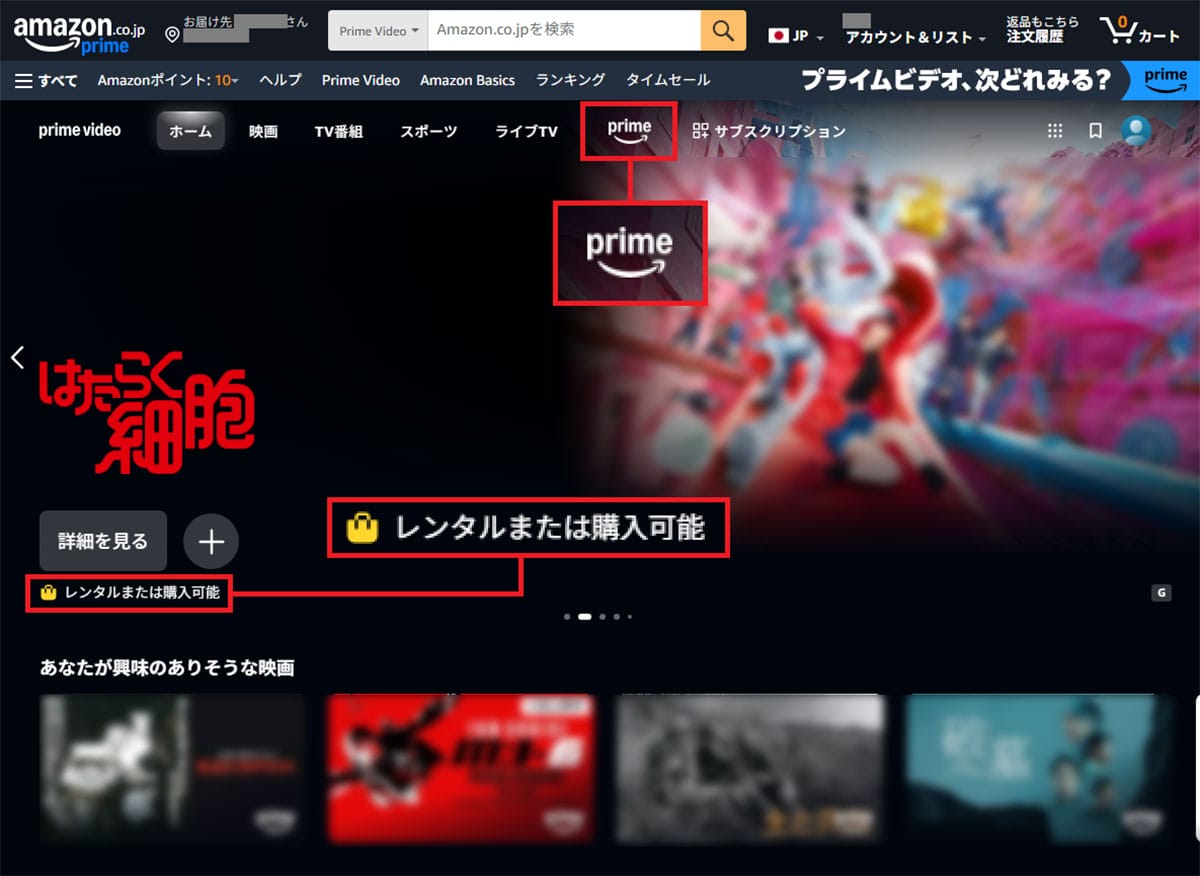
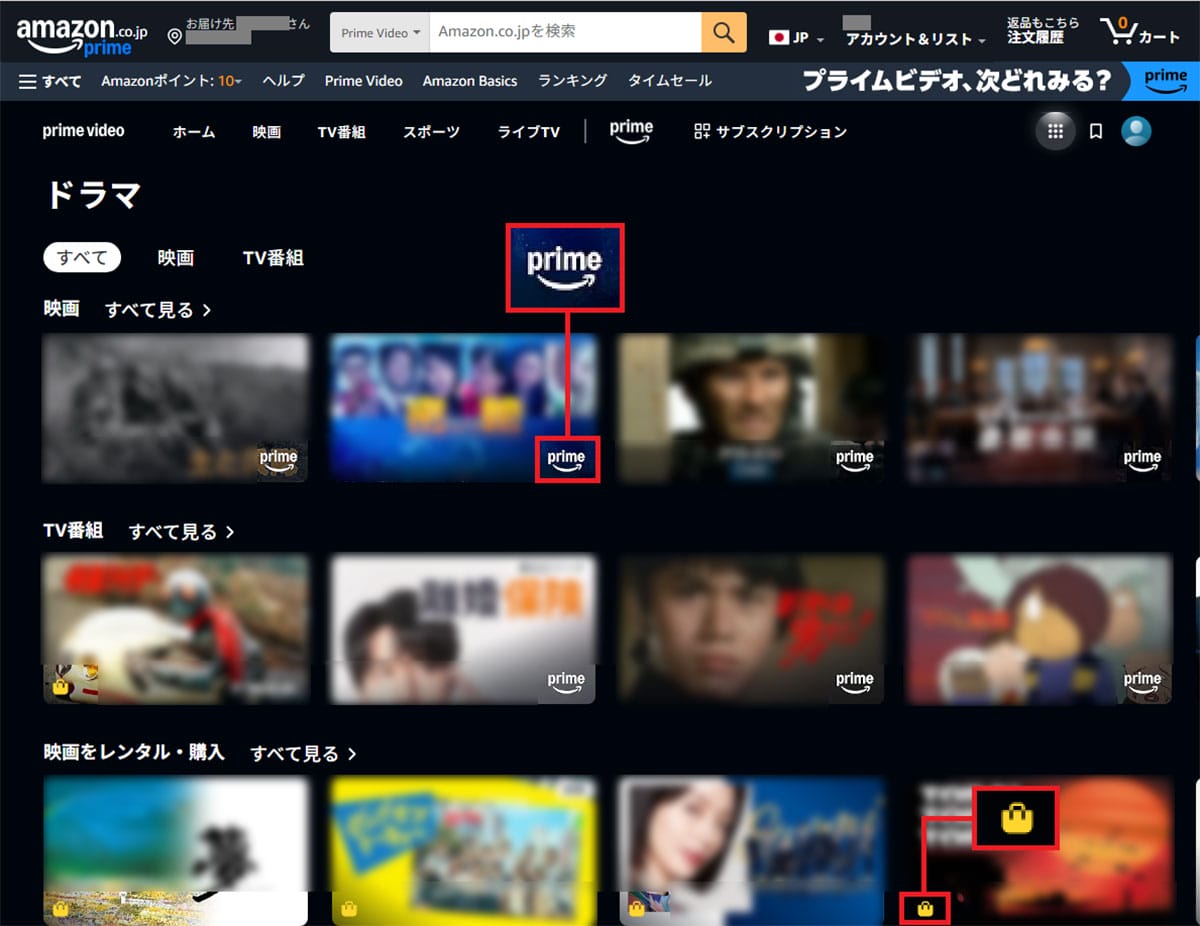
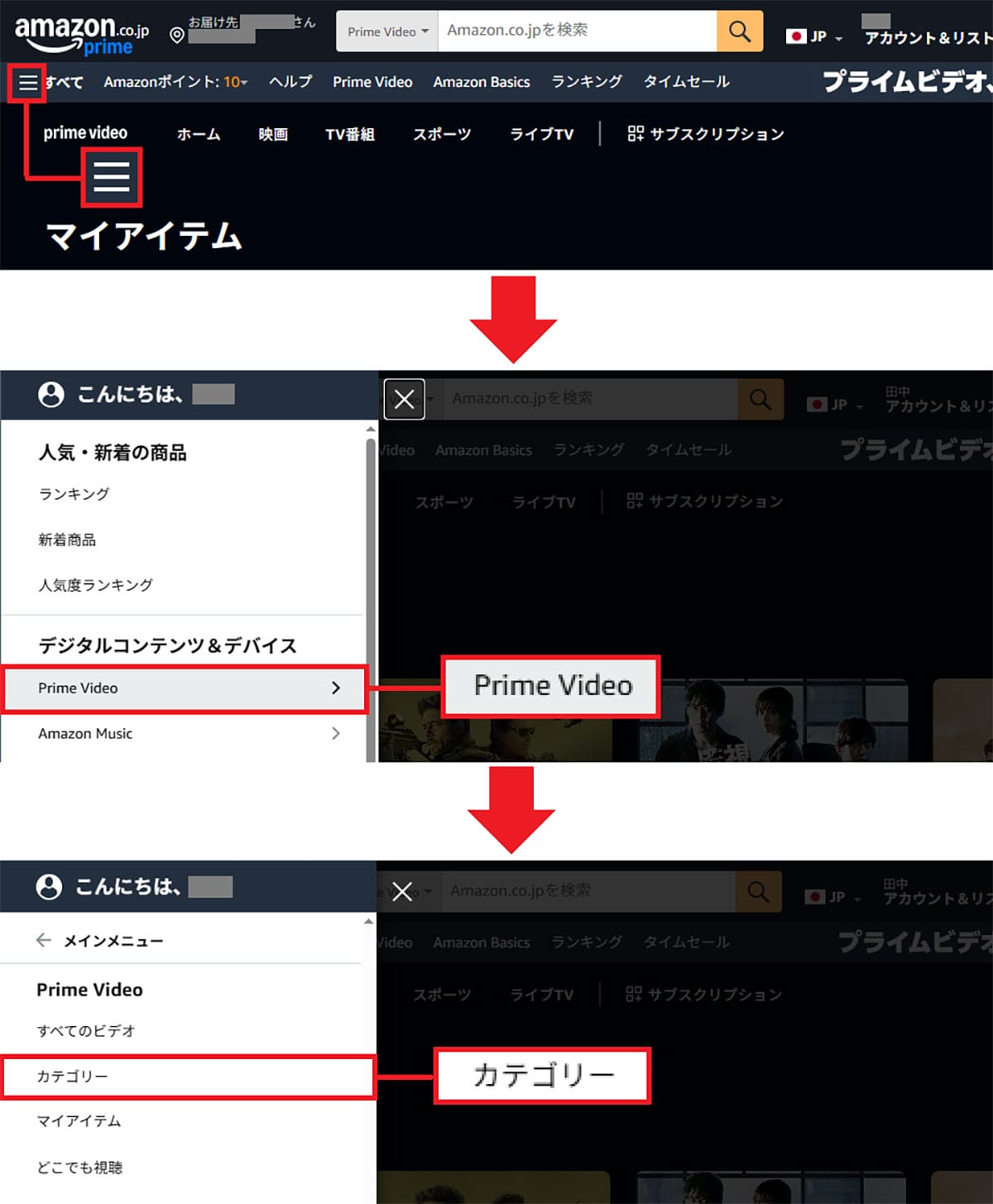
【2】ウォッチリストに登録した動画を表示する方法
Amazonプライム・ビデオでは、気になった動画をとりあえずウォッチリスト(お気に入り)に登録できるのが便利ですよね。でも、登録したウォッチリストを見るにはどうすればいいのでしょうか?
まず、スマホの「Prime Video」アプリの場合は、画面右上の「プロフィール」アイコンをタップして「ウォッチリスト」タブを選択すれば、登録してある動画が表示されます。
ウォッチリストに登録した動画を表示する手順(スマホ/Prime Videoアプリ)
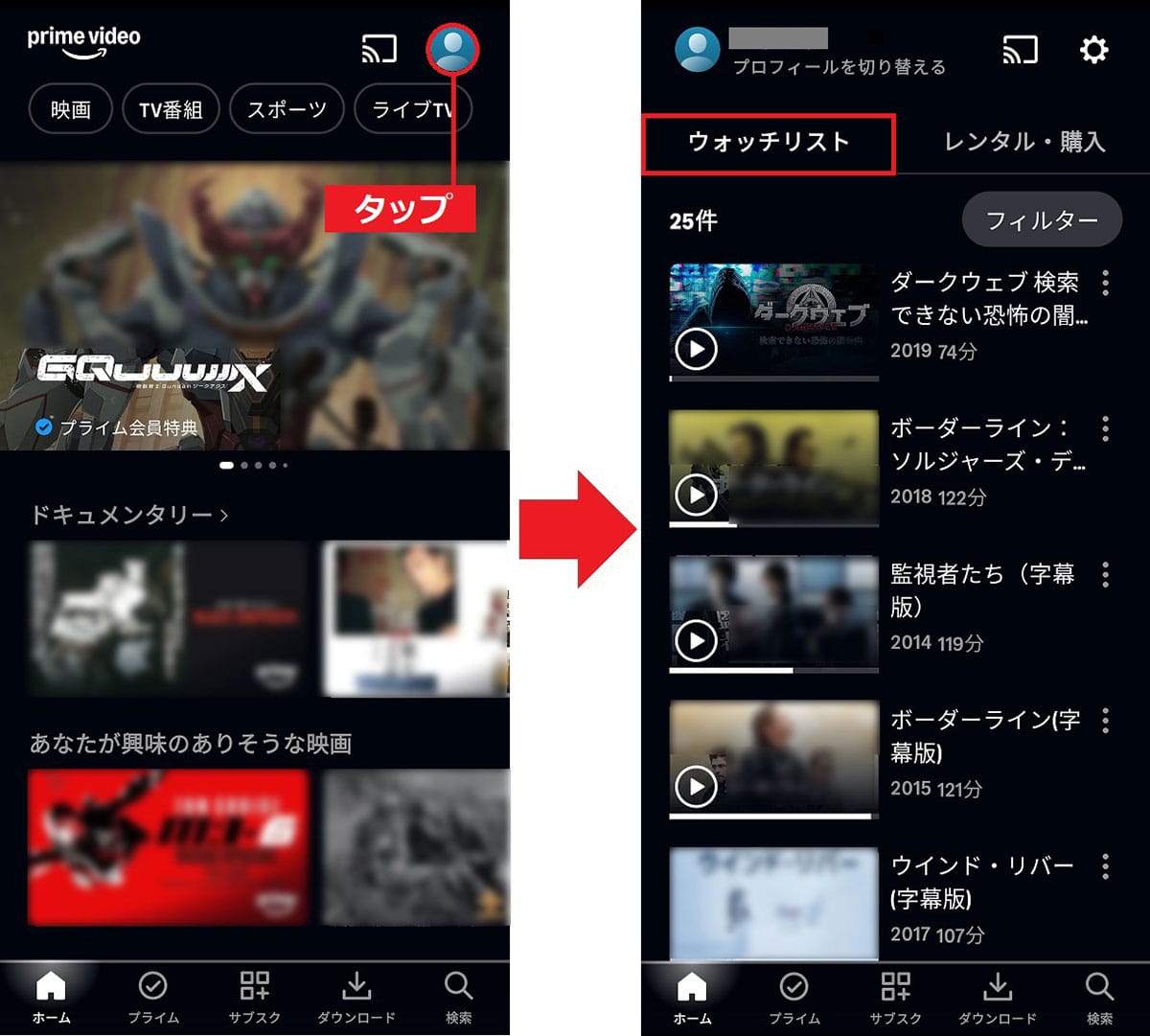
次に、パソコンのWebブラウザの場合は、画面右上のプロフィールアイコン横にある「ブックマーク」アイコンをタップすれば、「ウォッチリスト」が表示されます。
もし、ブックマークアイコンが表示されていない人は、画面左上の「設定(三本線)」をクリックして「Prime Video」を選択。続いて「マイアイテム」を選択すると「ウォッチリスト」画面が表示され、ブックマークもプロフィールアイコン左側に表示されるようになります。
ウォッチリストの動画を表示する手順(パソコン)
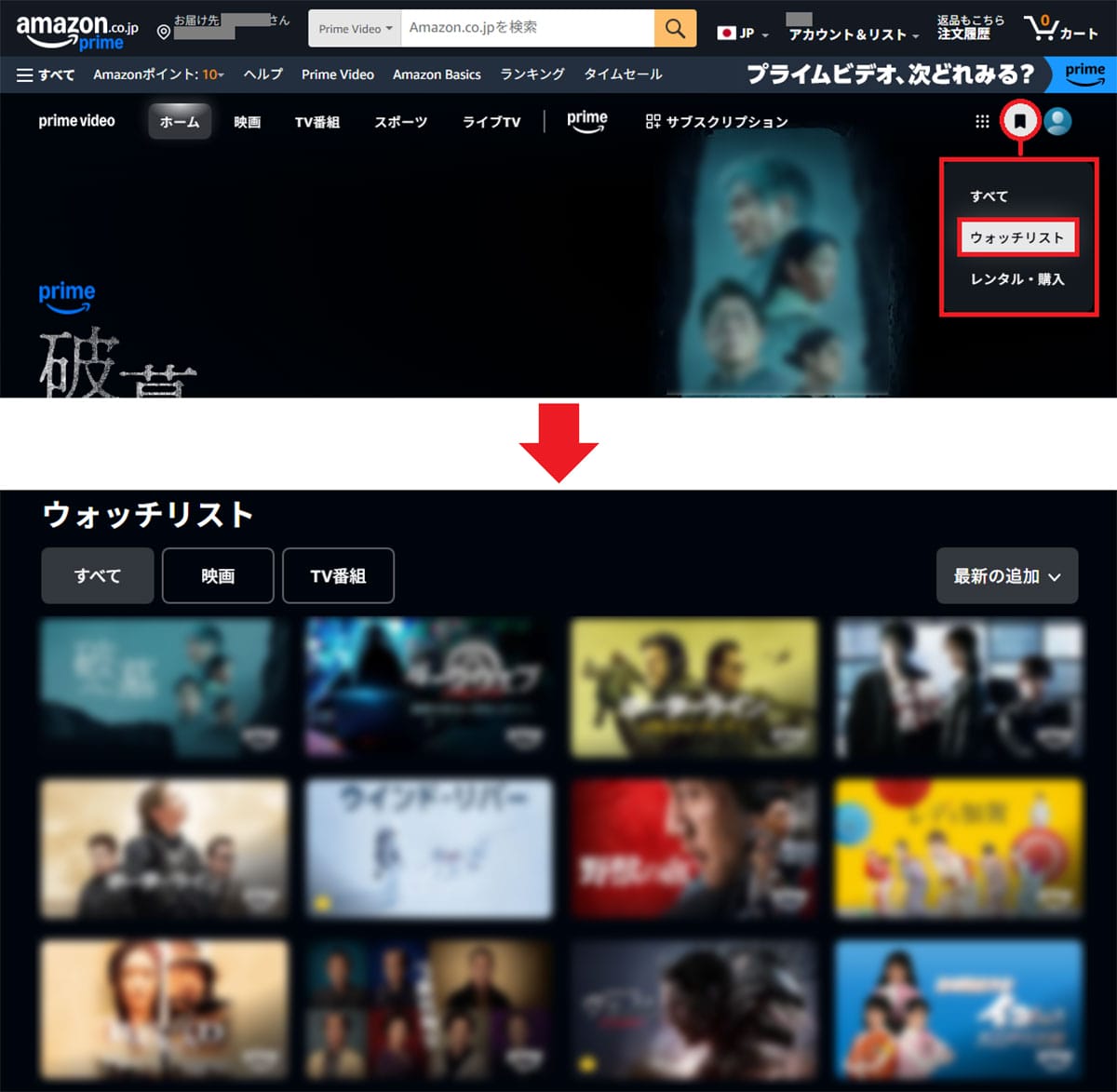
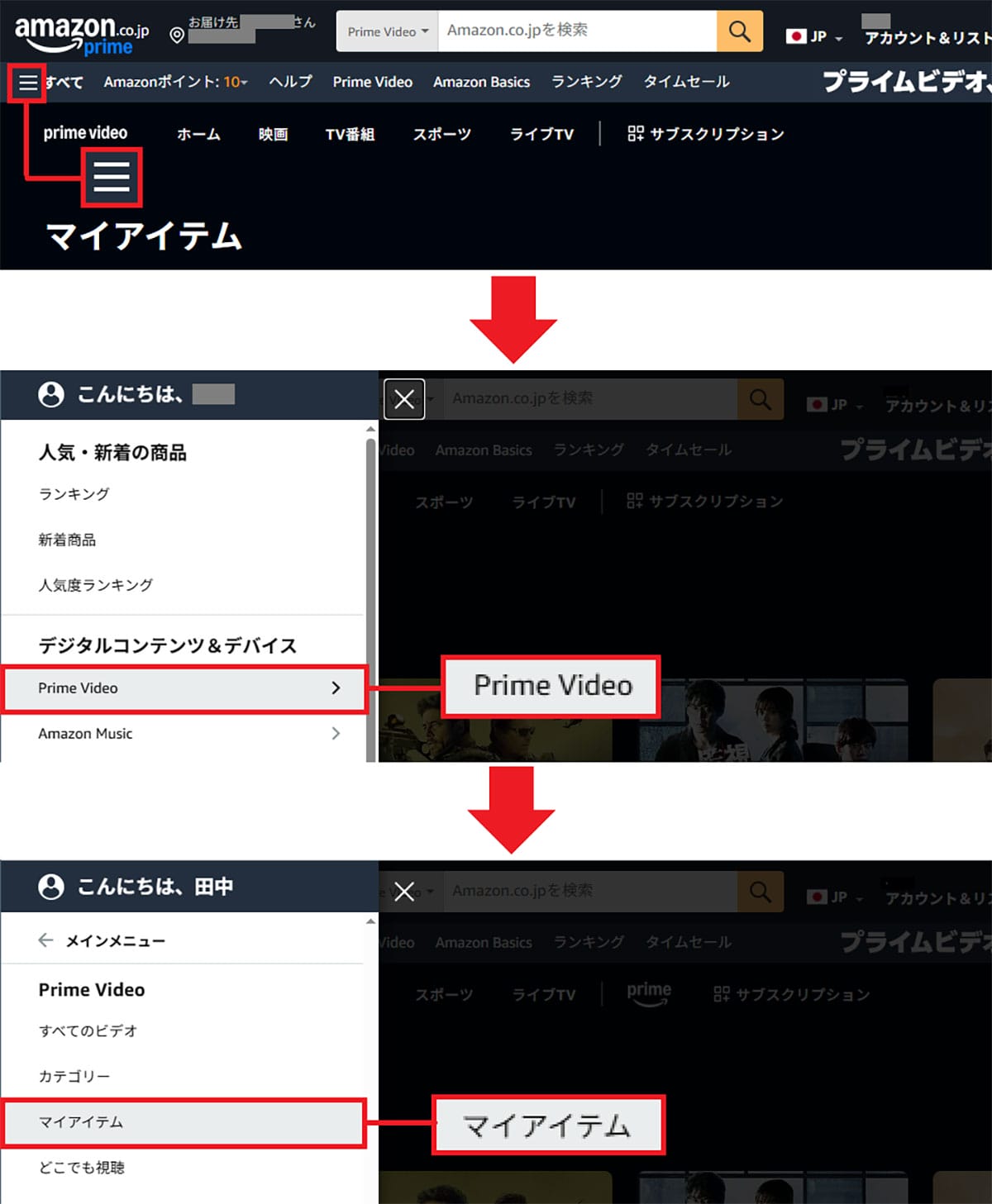
【3】動画を1.5倍速で再生する方法
Amazonプライム・ビデオでは1.5倍速再生することができないので、タイパが気になってイライラする人もいるかもしれません。
そのようなときは、Chromeの拡張機能「Video Speed Controller」を導入するのがオススメ。
Chromeの拡張機能にはさまざまなものが用意されており、これらを追加することで、Chromeで新たな機能を使えるようになるんですね。
Video Speed Controllerは、パソコンのWebブラウザだけで利用できますが、インストールはChromeウェブストアの「Video Speed Controller」画面で「Chromeに追加」を押すだけでOKです。
あとは、Chromeの画面右上の拡張機能のリストで「Video Speed Controller」を有効にすれば、Amazonプライム・ビデオの動画再生中に画面左上に「1.0」と表示されます。
使い方は、動画視聴中にキーボードの「D」キーを押すと、0.1ずつ加算され1.1倍、1.2倍……と再生速度を上げることができます。逆に速度を戻すときは「S」キーを押せば0.1ずつ速度が遅くなっていきますよ。
●Video Speed Controllerの入手先は→こちら
「Video Speed Controller」を導入する手順
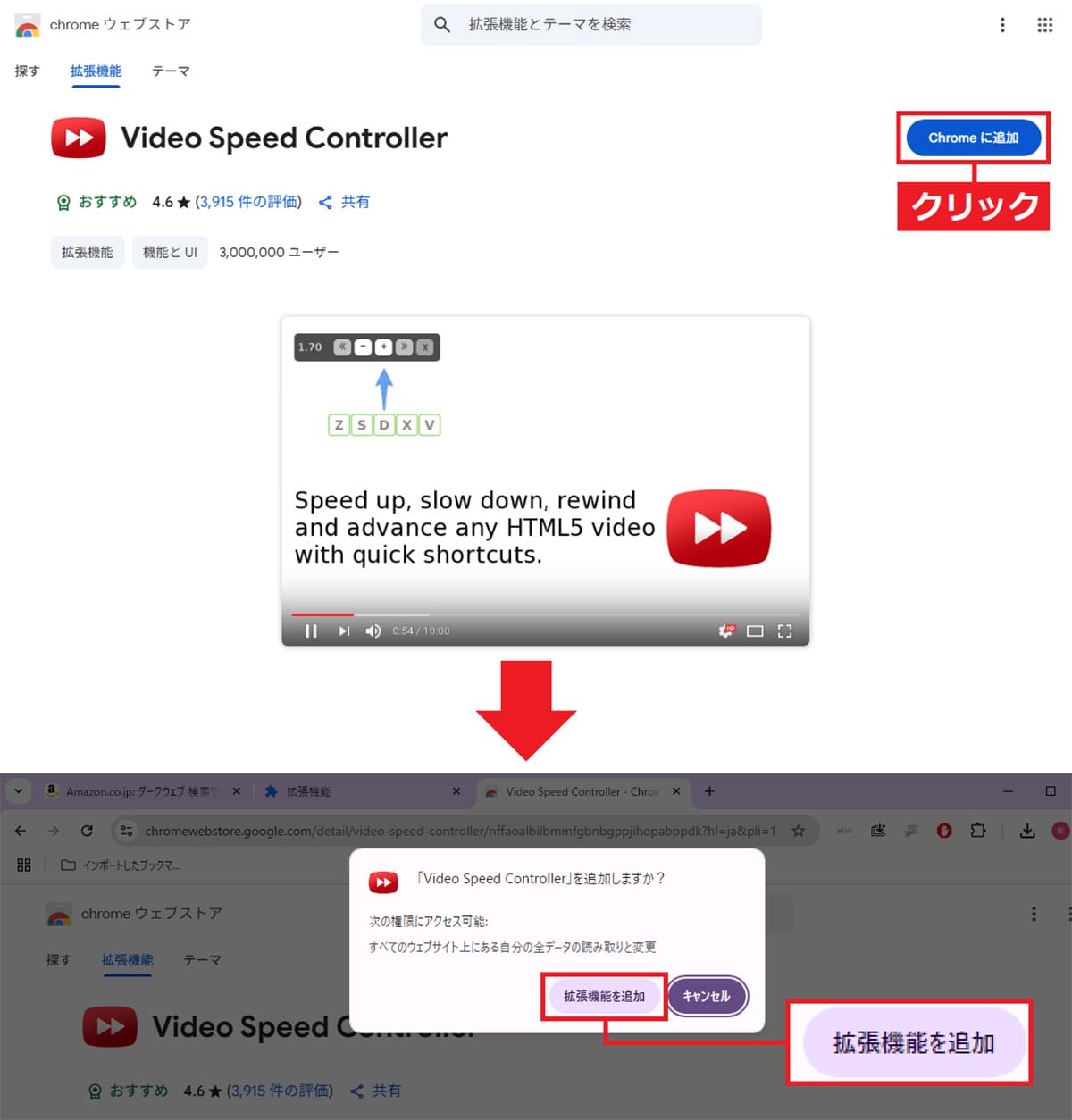
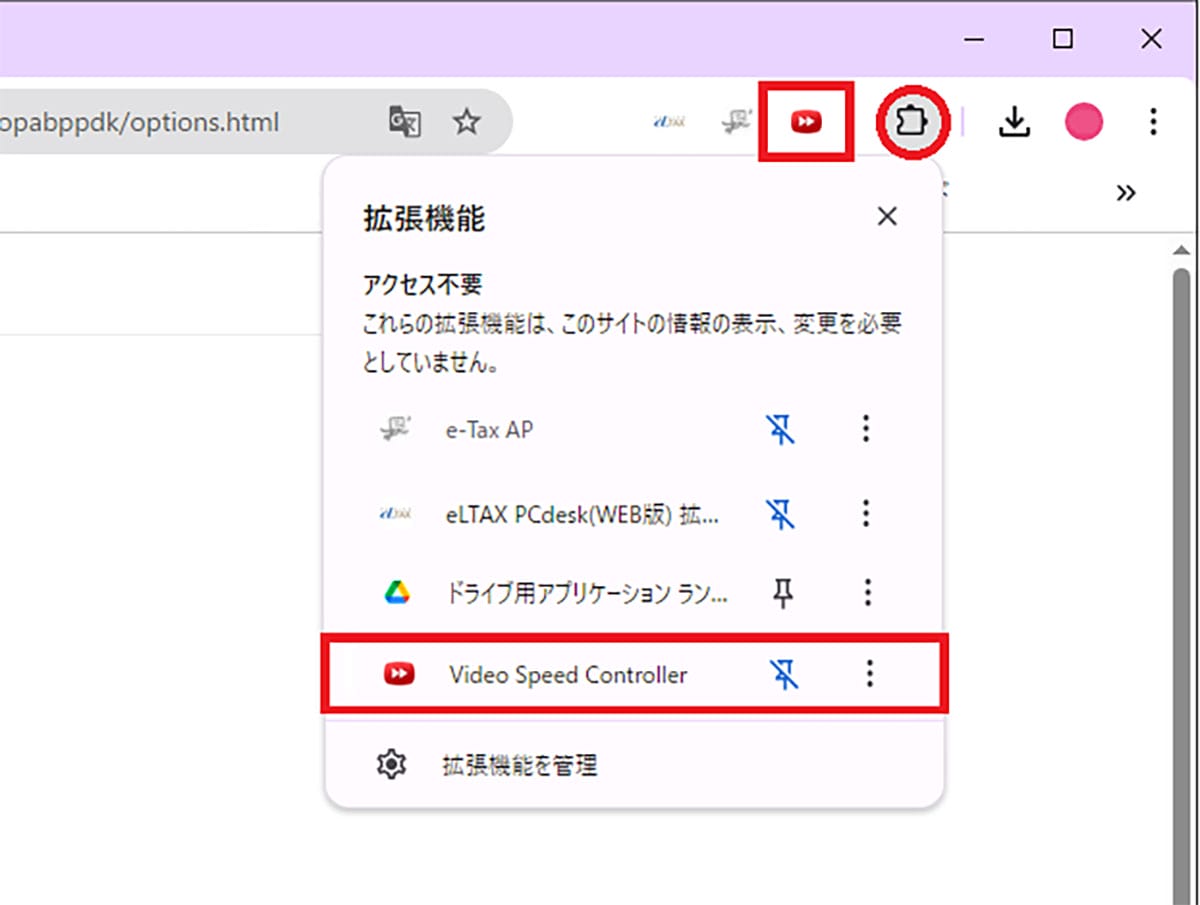
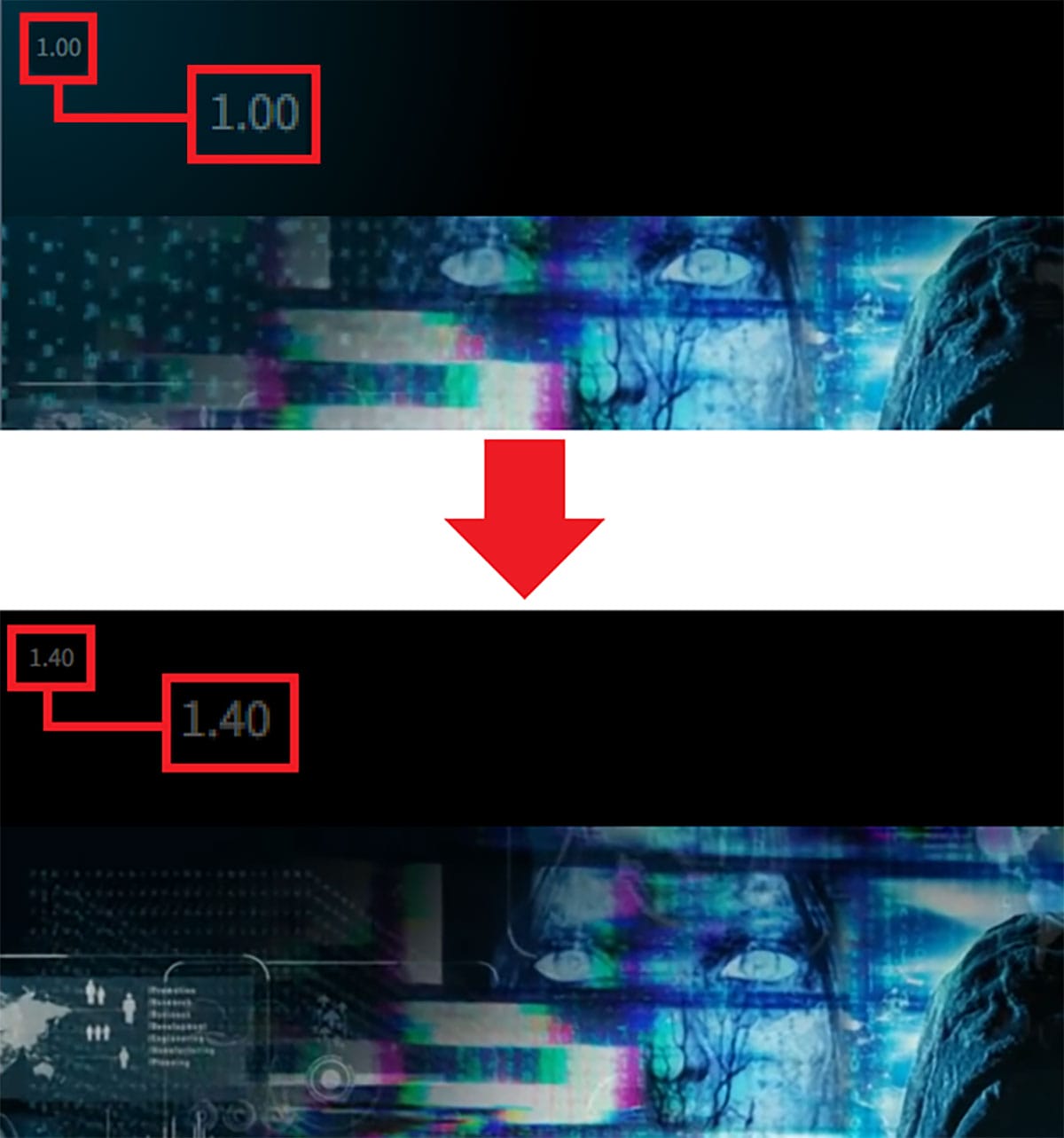
【4】課金なしでCMをカットして動画を見る方法
Amazonプライム・ビデオでは、2025年4月8日から、有料会員であっても動画再生中にCMが流れるようになりました。
これを回避するには月額390円のオプションに申し込む必要がありますが、それがイヤな人はどうすればいいのでしょうか?
もっとも簡単な方法は、スマホのPrime Videoアプリで動画を「ダウンロード」してから再生する方法です。
あらかじめ動画ファイルをダウンロードしておけば、スマホがネットにつながっていない状態でも、動画を視聴可能なので、途中でCMが再生されることもないというわけです。
動画をダウンロードして再生する手順
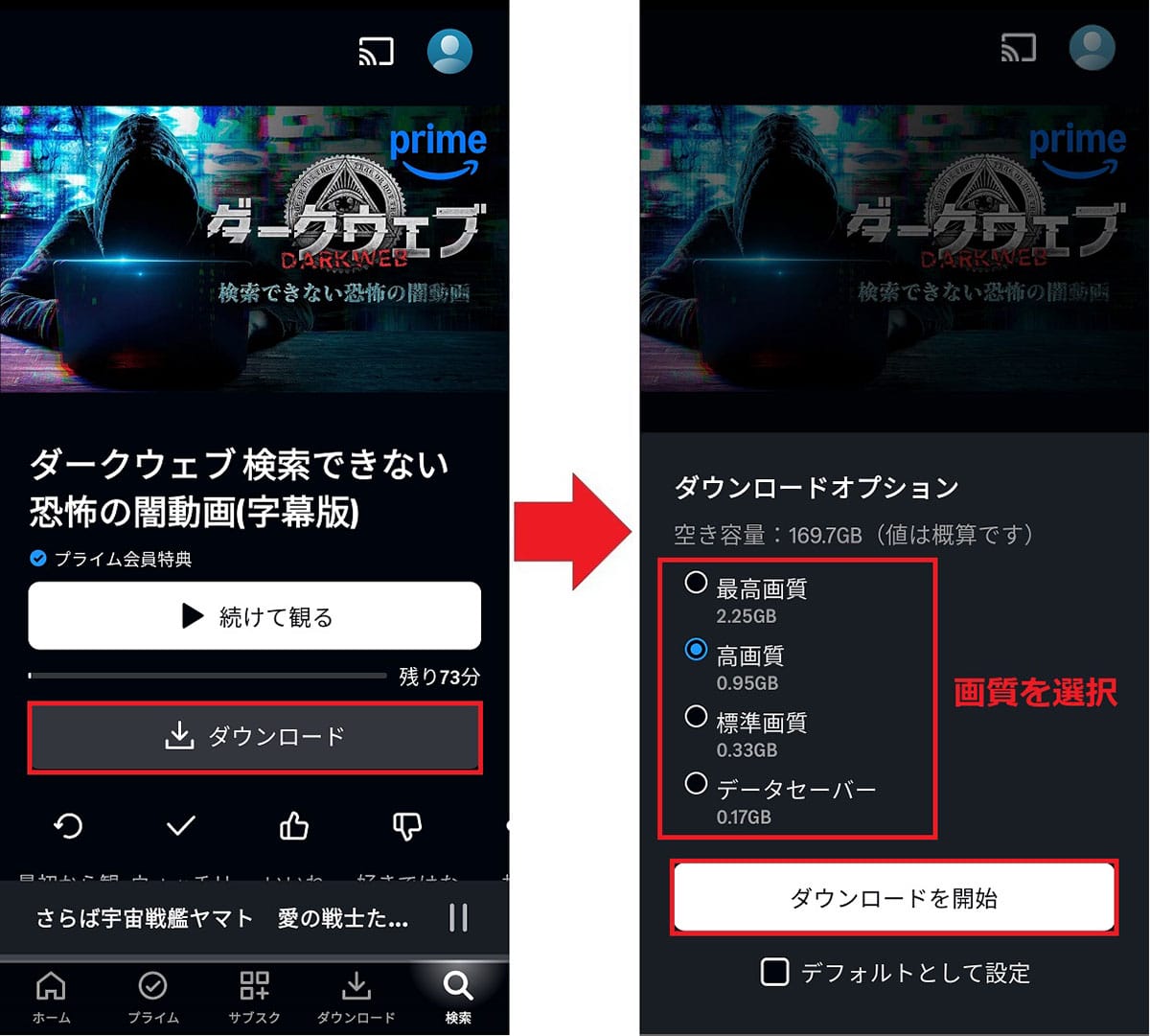
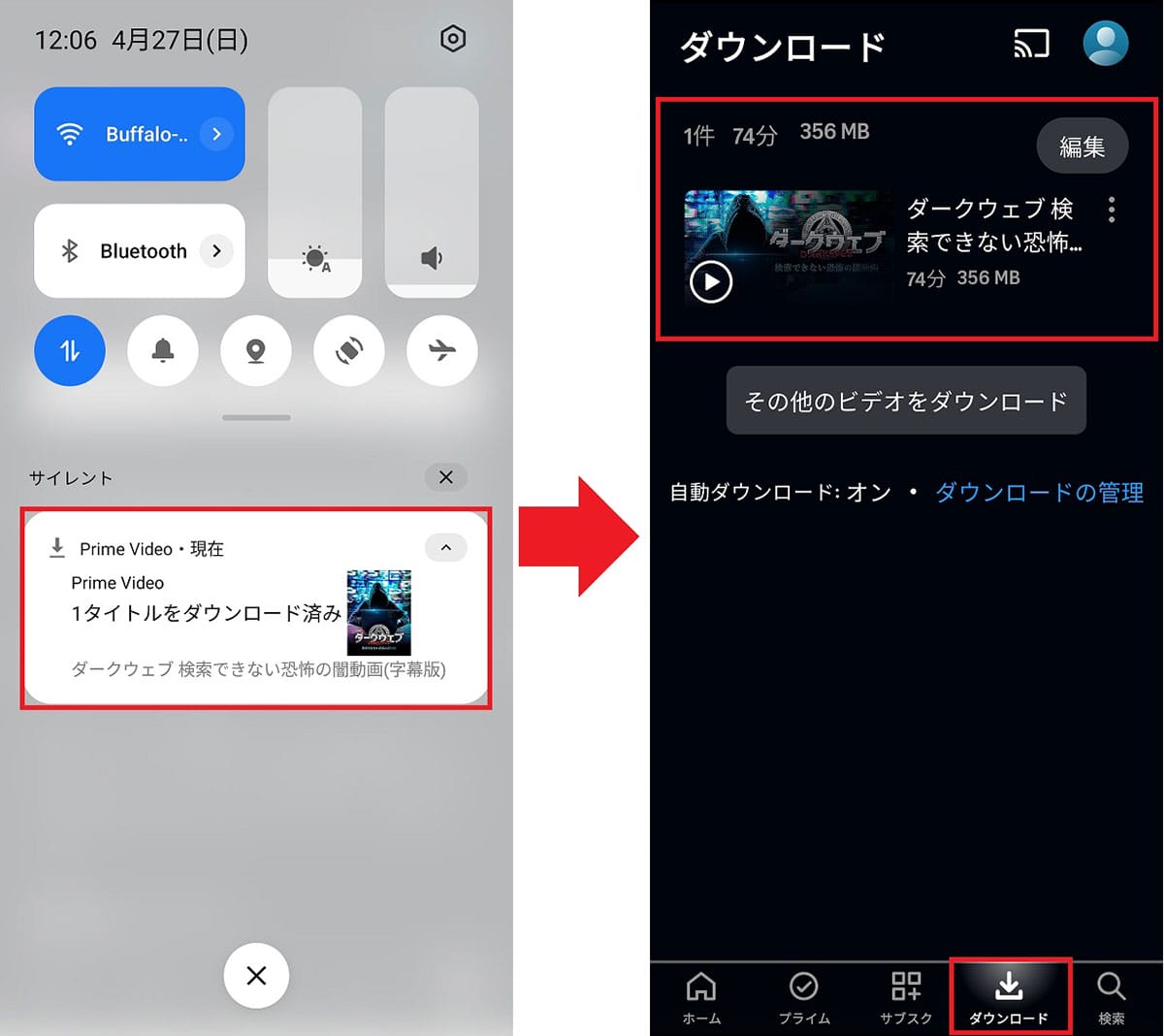

ただし、この方法はスマホだけで可能な話です。Windowsパソコンで動画をダウンロードしようとすると、「Prime Video for Windows」アプリを利用することになり、動画のダウンロードは可能ですが、基本的にはネットに接続していないと再生ができないようになっています。
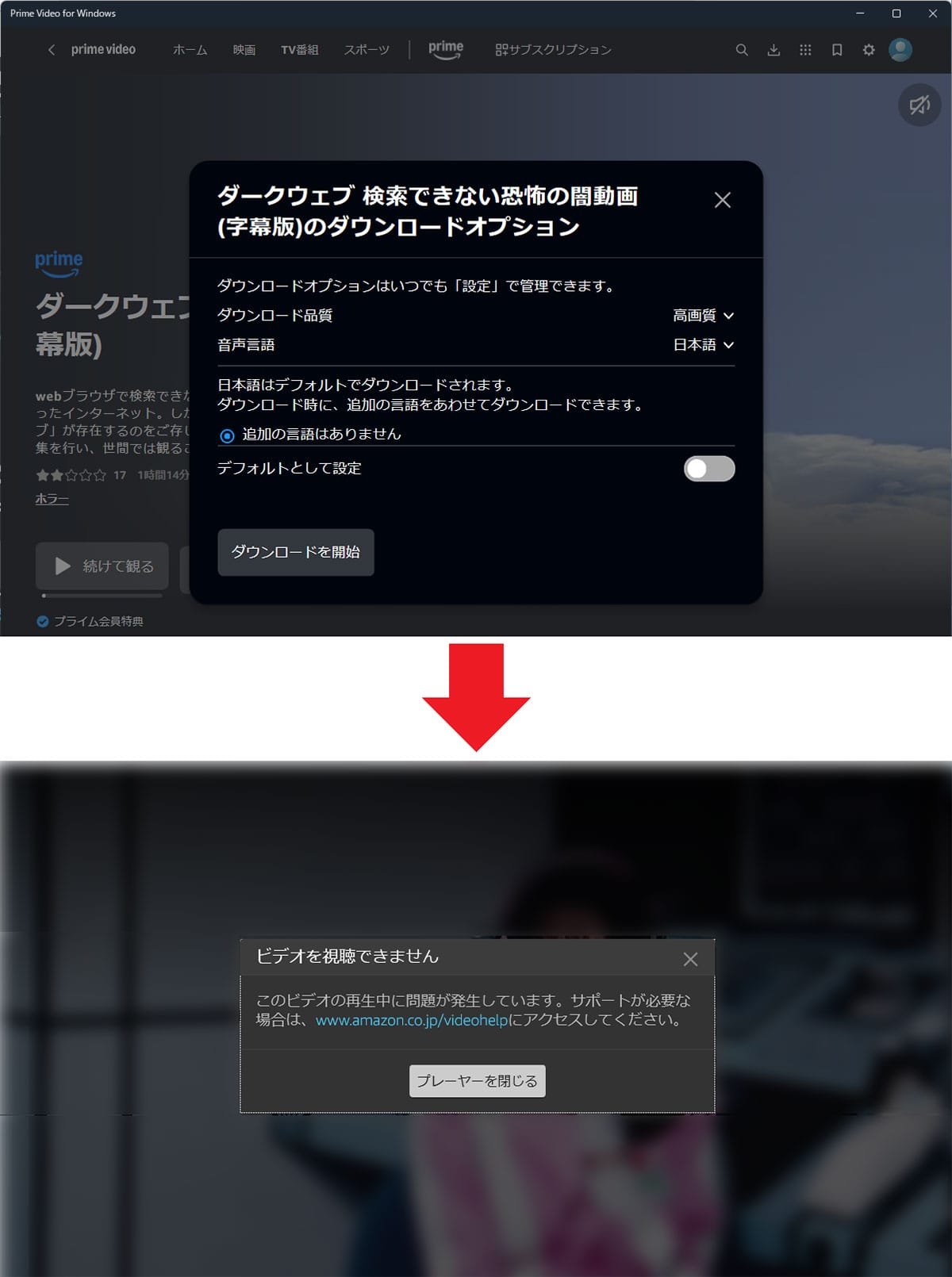
そこでオススメしたいのが、先ほど紹介した「Video Speed Controller」。実は、Video Speed ControllerはCMにも有効なので、「D」キーを連打して3倍速くらいまで再生速度を上げると、アッという間にCMは終わりますよ。
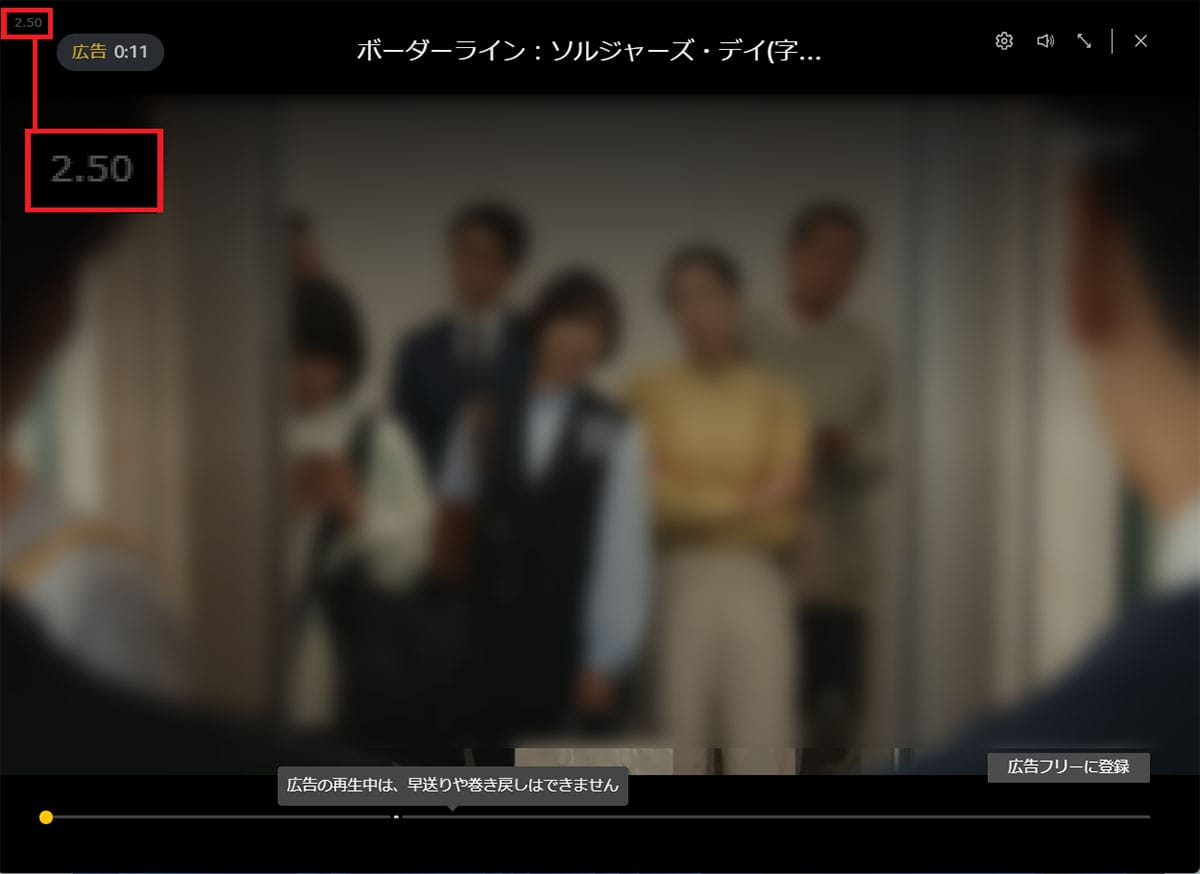
まとめ
いかがでしょうか? 今回はAmazonプライム・ビデオの、あまり知られていない便利な裏ワザを4つ紹介しました。
とくに、1.5倍速再生や4月から始まったCMは、自分で対策しておくと快適になると思いますので、ぜひ一度試してみてください。
※サムネイル画像(Image:Lukasz Michalczyk / Shutterstock.com)




